寻回SQL企业管理器里的SQL密码连接方法
2018-12-02 06:12:37来源:爱站网 阅读 ()

本文将带您寻回SQL企业管理器里的SQL密码连接方法,不知道这标题是否表达出了我所想的意思,小编总感觉没有完全的表达出来,所以还是请各位往下看正文吧,GO!
问题描述:许多WEB开发人员(还有那些通过WEB注入来入侵的黑客们),手里应该都有不少的SQL数据库连接吧?一般会在SQL企业管理器里建几个组,然后各个组里面有许多的连接实例,比如下图(图1):
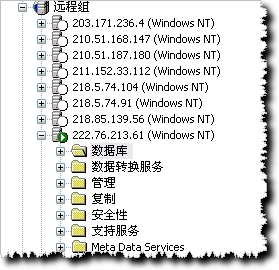
(图1)
随着时间流逝,很久没有再使用过的SQL连接实例,密码你可能已经忘了(或者是你根本就没有去记过这些SQL连接的用户名和密码),那当有一天你想再找回这些SQL连接的密码时,你可能会这么做:
在这个SQL连接实例上点右键,选择“编辑SQL Server注册属性”,然后在弹出来的“已注册的 SQL Server属性”对话框中(图2),用“星号密码查看器”来查看密码框中的密码(图3):

(图2)

(图3)
看到了吗?你的“星号密码查看器”里的密码显示的还是星号(全都是“*”)。(注:首先请别怀疑是你的星号密码查看器没用处,等一下就会让你看到真正的密码!)
相信大多数人一开始都是这么做的吧,认为这样就能把密码找出来,结果发现星号密码查看器探查出来的还是星号。只是,这时候别失望,让我来告诉你怎么找回密码,请看下面的操作:
一、首先选择一个SQL连接实例,双击展开这个连接,如果能够展开来,并且在这个连接前面有个绿色的图标,就标志着你的这个SQL连接的帐号及密码是正确的(图4),那么接下来就要取密码了。

(图4)
二、如图4所示,在这个展开的SQL连接中,选择“数据库”,然后点右键弹出菜单,选择“所有任务”下的“导出数据”,这时候会弹出数据库导出向导,如图5:

(图5)
在图5上点“下一步”按钮,来到“数据库导入向导”的“选择数据源”对话框中,这时候你会发现系统默认是选中了“使用 SQL SERVER身份验证”,并且在下面的用户名及密码框中,均已有用户名和密码,这时候我们再打开“星号密码查看器”,拖动那个放大镜到密码框中,你看到什么了?在星号查看器的密码框中,显示出来的就是你的这个SQL连接的真正密码了!!如图6:

这个方法也是我在一个偶然的操作中发现的。一个客户的SQL连接密码我给忘了,而恰好此客户有些数据库的问题需要我帮忙解决,于是想通过本文最开始所说的方法,直接在SQL Server注册属性中用星号密码查看器来找回密码,结果却发现不行,所以就暂时放下,心想先把客户的数据库导入到本地再说吧,于是进行数据导出操作,结果发现在“数据库导入导出向导”中也有密码框,抱着试试的态度,没想到竟然把密码给查出来了。
以上就是寻回SQL企业管理器里的SQL密码连接方法,好东东不敢独享,特发出此图文操作说明给大家一起看看,虽然只是个小操作,但有时候却很有用哦!
标签:
版权申明:本站文章部分自网络,如有侵权,请联系:west999com@outlook.com
特别注意:本站所有转载文章言论不代表本站观点,本站所提供的摄影照片,插画,设计作品,如需使用,请与原作者联系,版权归原作者所有
上一篇:SQL语句导入以及导出讲解
- SQL Server迁移数据的方法 2020-03-09
- 关于exists和in的分析 2020-03-09
- SqlServer中tempdb的日志机制的介绍 2020-03-09
- 如何批量执行sql语句 2020-02-29
- sql还原数据库的教程 2020-02-29
IDC资讯: 主机资讯 注册资讯 托管资讯 vps资讯 网站建设
网站运营: 建站经验 策划盈利 搜索优化 网站推广 免费资源
网络编程: Asp.Net编程 Asp编程 Php编程 Xml编程 Access Mssql Mysql 其它
服务器技术: Web服务器 Ftp服务器 Mail服务器 Dns服务器 安全防护
软件技巧: 其它软件 Word Excel Powerpoint Ghost Vista QQ空间 QQ FlashGet 迅雷
网页制作: FrontPages Dreamweaver Javascript css photoshop fireworks Flash
